Page 1
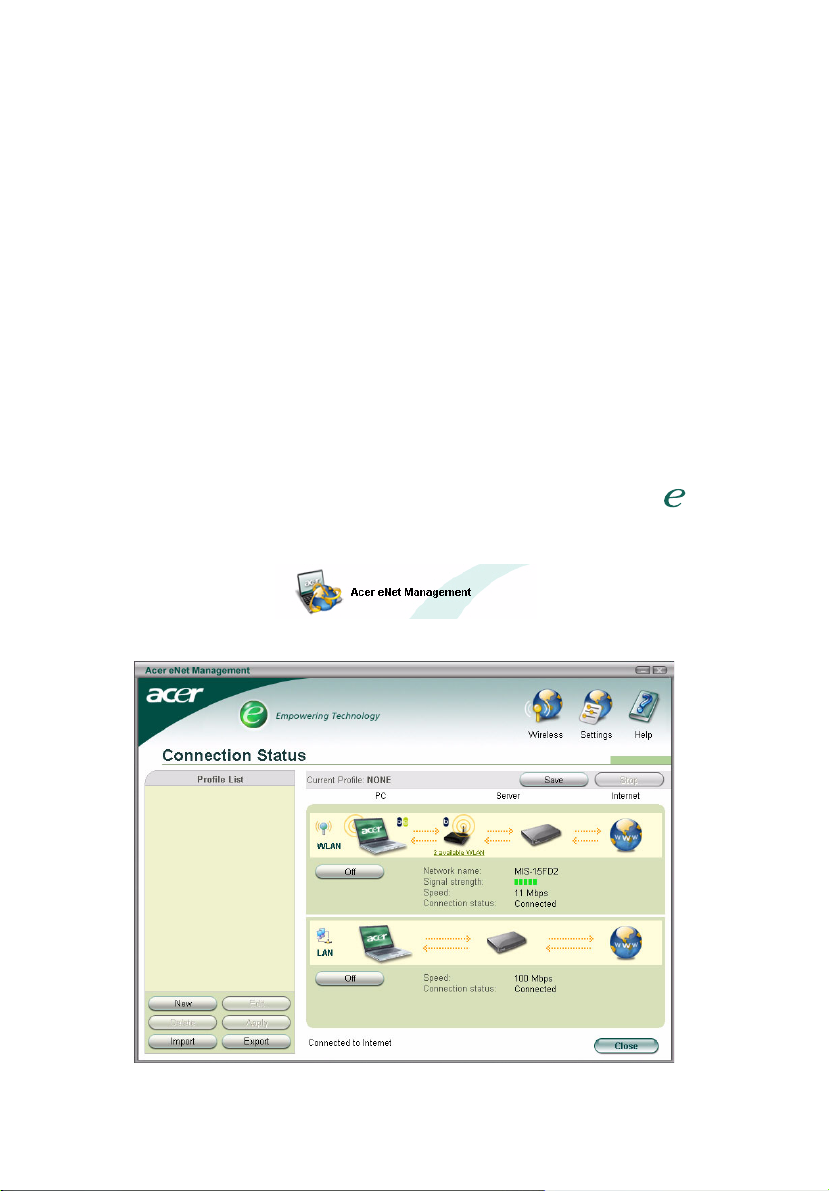
1
Gestión de Acer eNet
La gestión de Acer eNet le ofrece una herramienta fácil de usar para que
gestione sus conexiones de red. Puede configurar perfiles diferentes para la
conexión a una red desde varios lugares mediante conexiones de cable o
inalámbricas.
La gestión de Acer eNet detecta el entorno de red en el que se encuentra y
cambia al perfil adecuado automáticamente. Como el perfil también incluye
información como, por ejemplo, la configuración de la impresora para cada
entorno, la gestión de Acer eNet ajustará la impresora por defecto correcta para
el perfil seleccionado.
Uso de la gestión de Acer eNet
Puede iniciar la gestión de Acer eNet de varias maneras:
• En el menú Inicio, vaya a Inicio >(Todos) los programas > Tecnología de
refuerzo > Gestión de Acer eNet.
• Pulse el icono Tecnología de refuerzo en el escritorio o pulse la tecla < >
para iniciar la interfaz de usuario de Tecnología de refuerzo. Seleccione el
icono de Gestión de Acer eNet.
Esto hará que se abra la página principal de la Gestión de Acer eNet.
Page 2
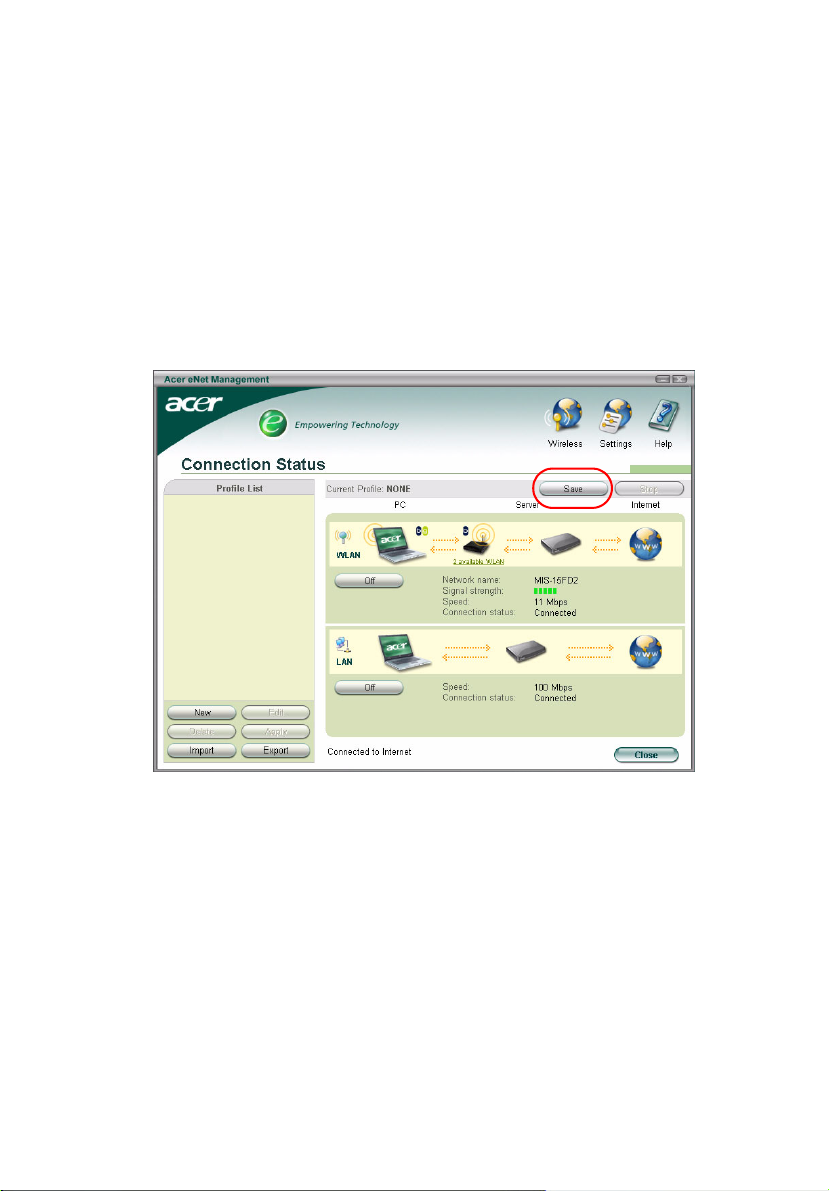
Página principal de la Gestión de Acer eNet
La gestión de la página principal de la gestión de Acer eNet le muestra el estado
de conexión actual, así como una lista de los perfiles disponibles. Existen varios
botones de gestión de perfil que le permiten crear un nuevo perfil, editar un
perfil, borrar un perfil, aplicar un perfil o importar y exportar un perfil.
Guardado de la conexión actual
Si está conectado a una red y desea guardar sus ajustes para un perfil, pulse el
botón Guardar que se encuentra encima de la información de estado de la
conexión.
2
Page 3
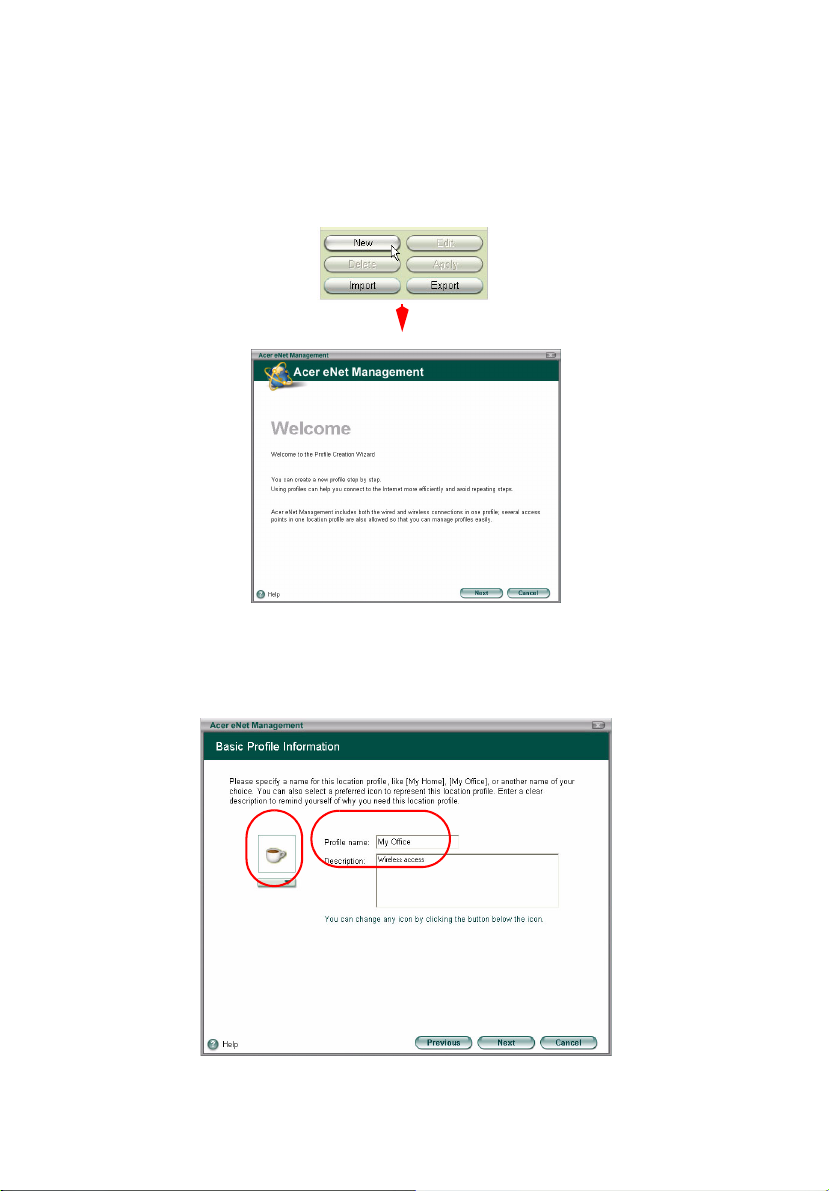
3
Configuración de un nuevo perfil
Si desea configurar un perfil manualmente (por ejemplo, para un lugar que
sepa que va a visitar en el futuro):
Paso 1: Pulse Nuevo para abrir el Ayudante de Nuevo Perfil. Este ayudante tan
fácil de entender le guiará por los pasos necesarios para crear un nuevo perfil.
Paso 2: Deberá introducir un nombre para el perfil así como una breve
descripción del perfil. También puede seleccionar un icono descriptivo desde la
lista desplegable.
Page 4

Paso 3-1: La siguiente pantalla le mostrará todas las redes disponibles..
Paso 3-2: Si la red a la que desea conectarse no se encuentra en la lista, pulse
Añadir e introduzca manualmente la SSID de la red.
4
Page 5

5
Paso 4: La siguiente ventana le pedirá que introduza manualmente la
información relativa a la IP y DNS de la red, aunque también puede obtener
esta información automáticamente.
Paso 5: Seleccione el firewall y los ajustes de Internet que necesite.
Page 6

Paso 6: Introduzca los ajustes PPPoE si fuera necesario.
Paso 7: Seleccione las carpetas que desea compartir al usar este perfil.
6
Page 7

7
Paso 8: Seleccione la impresora por defecto y cualquier programa que desea
iniciar automáticmente cuando active este perfil.
Paso 9: Guardar el perfil.
Page 8

Activar un perfil manualmente
Para activar manualmente un perfil, sólo tiene que seleccionar el perfil deseado
en la lista de perfiles y pulsar Aplicar
8
Page 9

9
Gestión inalámbrica
Pulse el botón Inalámbrico en la esquina superior derecha de la página principal
para abrir la Gestión inalámbrica.
Cambio de ajustes
Si pulsa el botón Ajustes, se abrirá el cuadro de diálogo de Ajustes. Aquí puede
elegir iniciar la gestión Acer eNet cuando se inicie Windows
cambiar los ajustes de tarjeta de red.
®
, cambiar de red y
Page 10

10
Visualización de la información de conexión
Cuando esté conectado a una red, puede ver la información de conexión en la
página principal si mueve el cursor sobre los iconos de punto de acceso, servidor
o PC. Esto hará que aparezca un mensaje con la información de conexión en
detalle.
Diagnóstico de una Conexión en Red
Si no se ha conectado un adaptador, hay un botón debajo del icono del PC con
el nombre Diagnóstico. Pulse este botón para ver cuál podría ser la causa de que
el adaptador esté desconectado y sugerir soluciones.
